Giriş
Samsung telefonunuzu fabrika ayarlarına döndürmek, üretim hattından çıktığı orijinal duruma geri getirir. Bu işlem, birkaç yazılım sorununu çözebilir ve performansı önemli ölçüde artırabilir, özellikle de şifreler unutulduğunda veya güvenlik ihlal edildiğinde. Ancak, istenmeyen veri kaybı veya kesintileri önlemek için dikkatli olunmalıdır. Bu kapsamlı kılavuzda, şifreye ihtiyaç duymadan Samsung cihazınızı etkili bir şekilde fabrika ayarlarına nasıl döndüreceğimizi inceleyeceğiz. Kurtarma modunu, Samsung’un kendi hizmetlerini ve güvenilir üçüncü taraf yazılım seçeneklerini kullanmayı derinlemesine inceleyeceğiz. Burada ele alınan teknikler, unutulan şifrelerle başa çıkarken veya zahmetli yazılım hatalarını ortadan kaldırmanız gerektiğinde faydalı olacaktır. Bu makalenin sonunda, fabrika ayarlarına güvenli bir şekilde döndürme işlemini gerçekleştirebilecek kadar iyi hazırlanmış ve kendinden emin olacaksınız.
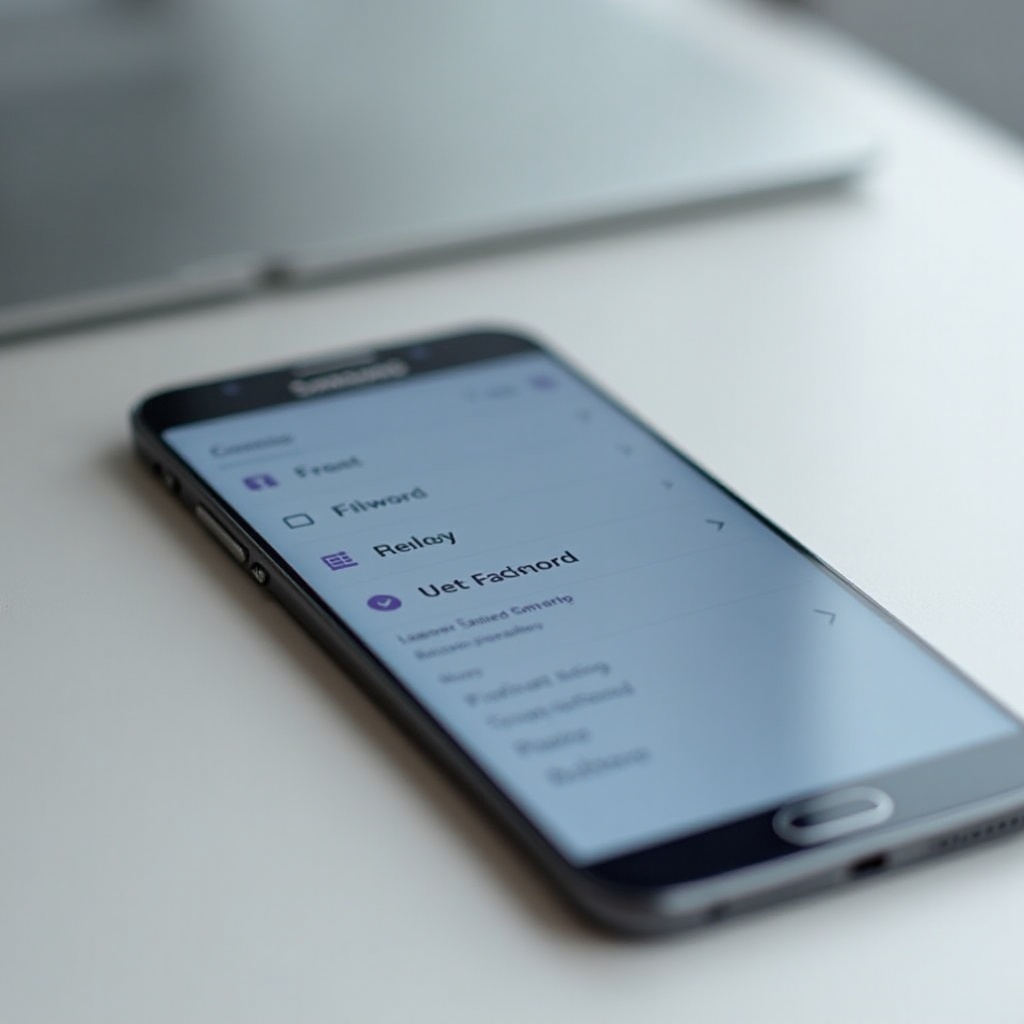
Fabrika Ayarlarına Döndürme İhtiyacını Anlamak
Fabrika ayarlarına döndürme işlemi, çoğunlukla akıllı telefon sorunlarını giderme çabaları yetersiz kaldığında son bir düzeltici önlem olarak saklanır. Kalıcı hataları, beklenmedik aksaklıkları veya yoğun cihaz kullanımı sonucu oluşan performans düşüşlerini ortadan kaldırmak için güçlü bir araçtır. Uygulama yüklemeleri, sık güncellemeler ve veri birikimi arttıkça, telefonunuzun sistemi sıkışabilir. Belirli durumlarda, güvenlik kaygıları kötü niyetli uygulamaları veya tehlikeye atılmış verileri tamamen kaldırmak için bir sıfırlama gerektirebilir. Ayrıca, telefonunuzu yeni kullanıcısına hazırlamak, örneğin satmadan veya hediye etmeden önce sıklıkla bir sıfırlama gerektirir. Neden ve ne zaman fabrika ayarlarına dönmenin gerekli olduğunu anlamak, telefonunuzun performansını optimal ve potansiyel tehditler veya gizlilik ihlallerine karşı güvenli tutmanızı sağlar.
Fabrika Ayarlarına Döndürme İşlemi İçin Cihazınızı Hazırlamak
Sıfırlama işlemini gerçekleştirmeden önce, gereksiz veri kaybını önlemek için cihazınızı doğru şekilde hazırlamak önemlidir. Mümkünse bir veri yedekleme başlatın:
- İstikrarlı bir Wi-Fi bağlantısı sağlayın ve cihazınızın ayarlarına erişin.
- ‘Hesaplar ve Yedekleme’ye gidin ve ‘Yedekle ve Geri Yükle’ye tıklayın.
- Ya manuel bir veri yedeklemesi seçin ya da otomatik yedeklemeleri planlayın.
Ayarlar erişiminin engellendiği durumlarda, harici olarak depolanan verileri korumak için SD kartı çıkarmayı düşünün. Birçok senaryoda, kişiler ve medya sıklıkla senkronize hesaplar aracılığıyla geri getirilebilir. İyi hazırlanmış bir yedekleme, veri kaybı risklerini en aza indirir ve belirtilen yöntemleri uygulamak için sorunsuz bir sıfırlama deneyimi sağlar.
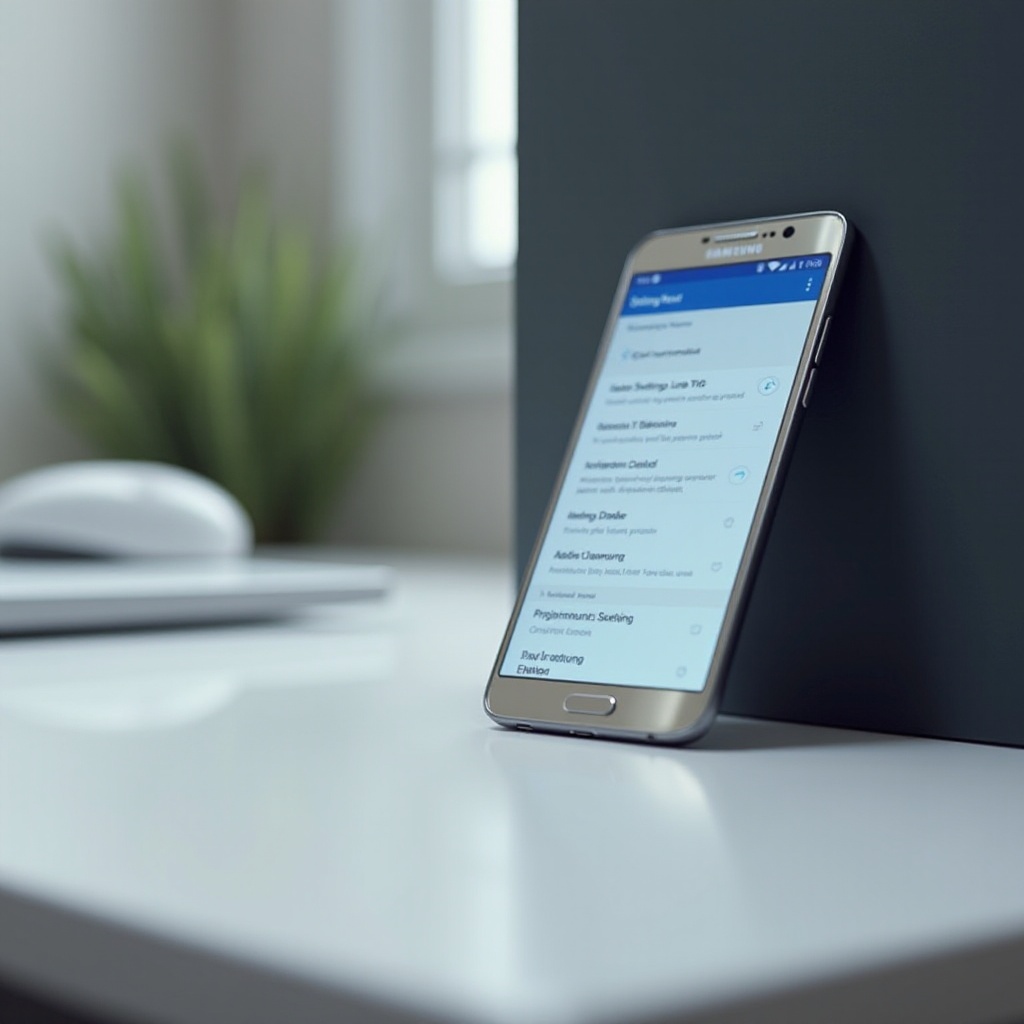
Yöntem 1: Kurtarma Modu Kullanarak Fabrika Ayarlarına Döndürme
Kurtarma modu, şifresiz cihazlarını sıfırlayabilmeleri için Samsung kullanıcılarına bir kurtarıcı olarak gelir. Aşağıdaki adımları izleyin:
- Samsung telefonunuzu tamamen kapatın.
- Samsung logosu görünene kadar Ses Yükseltme düğmesine ve Güç düğmesine aynı anda basın ve tutun, ardından yalnızca Güç düğmesini bırakın.
- Android Kurtarma ekranı çıkana kadar Ses Yükseltme düğmesini basılı tutun.
- ‘Verileri Sil/Fabrika Ayarlarına Sıfırla’ seçeneğine gitmek için Ses Kısma düğmesini kullanın ve Güç düğmesiyle seçin.
- Gelen istemi Güç düğmesini kullanarak onaylayın.
Bu yöntem cihazınızın verilerini tamamen siler. Bu işlemin geri dönüşü olmadığından, şifreleri geri almak için tüm olasılıkların tüketildiğinden emin olun. Menüye geleneksel erişimin mümkün olmadığı durumlarda kurtarma modu sağlam bir çözüm sunar.
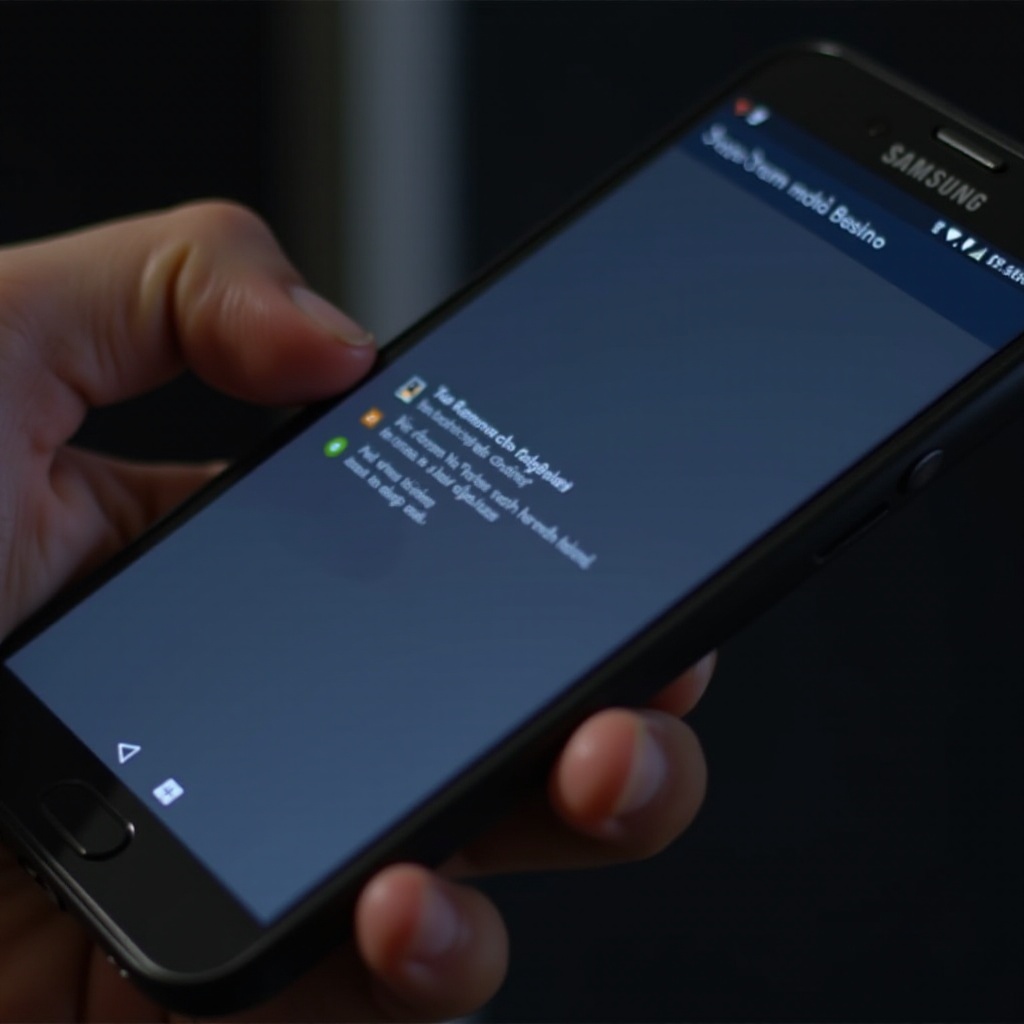
Yöntem 2: Samsung’un Cihazımı Bul Hizmetini Kullanma
Samsung’un ‘Cihazımı Bul’ çevrimiçi aracı, cihazları uzaktan yönetme ve fabrika sıfırlama işlemi başlatma dahil olmak üzere kullanışlı bir metot sunar:
- Samsung hesap detaylarınızı kullanarak Cihazımı Bul portalına giriş yapın.
- Kayıtlı ürünler arasından cihazınızı tanımlayın.
- Fabrika sıfırlamayı başlatmak için ‘Verileri Sil’ seçeneğini seçin.
Cihazınızın doğru çalışabilmesi için internete bağlı kalmasına dikkat edin. Cihazın kayıtlı ama kilitli olduğu durumlarda bu yaklaşım özellikle etkili olur. Kolaylık ve güvenliği bir araya getiren bu çözüm, doğrudan erişimin zor olduğu durumlarda uzaktan yönetim sağlar.
Yöntem 3: Üçüncü Taraf Yazılım Çözümlerini Kullanma
Bir dizi üçüncü taraf yazılım çözümü, telefon ayarlarına girmeden cihazları sıfırlamak için alternatif yollar sunar. Dr.Fone, iMyFone ve Tenorshare gibi araçlar, kilit ekranlarını atlatmak ve sıfırlama işlemlerini kolaylaştırmak için tasarlanmış hizmetler sunar:
- Bilgisayara tercih ettiğiniz yazılımı indirin ve kurun.
- Samsung telefonunuzu bir USB kablosuyla bağlayın.
- Sıfırlama işlemi için yazılımın adım adım talimatlarını izleyin.
Bu programlar, sezgisel arayüzler ve yönlendirmeli sıfırlamaları tercih eden kullanıcılar için tasarlanmıştır. Etkili olsa da, daha fazla sorun yaşamamak için itibarlı bir yazılım seçmek önemlidir. Bu tür programlar, geleneksel yöntemlerin yetersiz kaldığı durumlar üzerinde kontrol sağlamada esneklik sunar.
Dikkate Alınması Gereken Emniyet Önlemleri
Fabrika sıfırlama işlemine başlamadan önce, birkaç önlem süreci sorunsuz bir hale getirmenize yardımcı olur. Yanlışlıkla kesintileri önlemek için cihazınızın yeterince şarj olduğundan -tercihen %50’nin üzerinde- emin olun. Üçüncü taraf çözümleri her zaman iyice araştırın, güvenli olduklarından ve zararlı yazılım risklerinden arındıklarından emin olun. Bu önlemler, sıfırlamanın güvenliğini ve başarı oranını güçlendirir, tartışılan yöntemleri kullanmada kendinize güven duymanızı sağlar.
Yaygın Sorunları Giderme
En iyi hazırlıkla bile, sıfırlama sürecinde sorunlar ortaya çıkabilir. Bir Samsung telefonu kurtarma moduna geçmeyi reddederse, kullanılan tuş kombinasyonlarını yeniden değerlendirin. Üçüncü taraf yazılım başarısız olduğunda, güncellemeleri kontrol edin veya cihaz sürümüyle daha uyumlu alternatif programları keşfedin. İnternet hataları, Cihazımı Bul çabalarını engelleyebilir, bu da kurtarma modunu daha güvenilir bir seçenek haline getirir. Bu sık karşılaşılan sorunlarla başa çıkmak, herhangi bir sıfırlamayla ilgili zorluklarla sürekli mücadele etme hazırlığınızı sağlar.
Sonuç
Samsung telefonlarda şifre olmadan fabrika sıfırlamasını gerçekleştirmek, doğru yöntemlerle kolay olabilir. Kurtarma modundan çevrimiçi araçlara ve üçüncü taraf yazılım çözümlerine kadar, çeşitli gereksinimleri ve durumları karşılamak için birden fazla yol bulunmaktadır, bu da kapsamlı bir çözümün mevcut olmasını sağlar. Hazırlık ve güvenlik talimatlarına uyarak, telefonunuzu sıfırlama işlemi güvenli ve tatmin edici bir hale gelir, optimal performansı yeniden kazandırır ve kapsamlı veri güvenliğini sağlar.
Sıkça Sorulan Sorular
Fabrika ayarlarına sıfırlama sonrası verilerimi kurtarabilir miyim?
Hayır, fabrika ayarlarına sıfırlama verilerinizi kalıcı olarak siler. Sıfırlama öncesinde her zaman verilerinizi yedekleyin.
Samsung telefonum kurtarma moduna geçmezse ne yapmalıyım?
Doğru düğme sıralamasını kullandığınızdan emin olun ve tekrar deneyin. Sorun devam ederse, kullanıcı kılavuzuna veya Samsung desteğine başvurun.
Samsung telefonumu internete bağlı değilken nasıl sıfırlayabilirim?
Evet, internet erişimi gerektirmeyen kurtarma modu yöntemini kullanın.
